آموزش بکاپ گرفتن از گوشی اندرویدی و ریستور اطلاعات
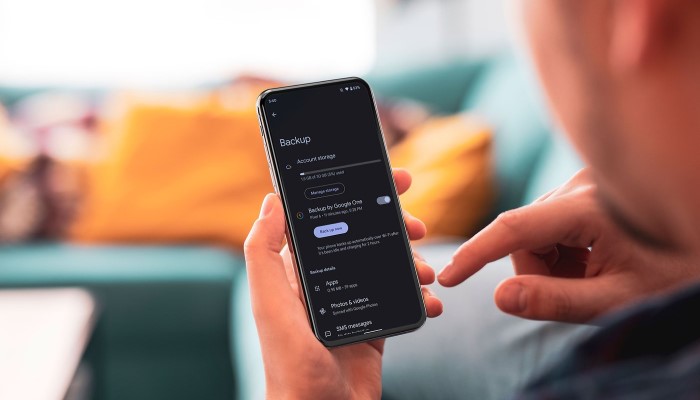
شاید خیلی از شما عزیزان با نحوه بکاپ گیری و ریستور اطلاعات در گوشی های اندرویدی آشنایی کامل نداشته باشید، اما باید بدانید که انجام این کار به سادگی در سیستم عامل اندروید و گوشی های مبتنی بر آن امکانپذیر خواهد بود. در ادامه این مطلب میخواهیم به آموزش بکاپ گرفتن از گوشی اندرویدی و ریستور اطلاعات بپردازیم. بنابراین با پخش عمده جانبی موبایل داتیس مارت همراه باشید.
مقدمه
بکاپ گرفتن از گوشی های اندرویدی به آن معناست که شما اطلاعات خود در یک گوشی را به طور کامل در قالب یک فایل یا هر مرجع دیگری ذخیره نمایید و سپس بتوانید این اطلاعات را به یک گوشی دیگر منتقل کنید. به پروسه انتقال اطلاعات در گوشی جدید اصطلاحا ریستور (Restore) گفته میشود. برای بکاپ گرفتن و ریستور اطلاعات در آیفون های اپل میتوان از دو روش مختلف استفاده کرد که به ترتیب از طریق سرویس آیکلود (iCloud) و برنامه آیتیونز (iTunes) در دسترس خواهند بود و ما در مقاله “راهنمای جامع بکاپ گرفتن از آیفون و آیپد اپل” به طور جامع در مورد آن ها صحبت کردیم.
اما بهترین روش بکاپ گرفتن از گوشی اندرویدی و ریستور اطلاعات آن ها مربوط به استفاده از اکانت گوگل یا همان جیمیل (Gmail) و سرویس گوگل درایو (Google Drive) میشود. زمانی که در یک گوشی اکانت گوگل شما فعال باشد، اطلاعات آن گوشی در اکانت گوگل درایو آپلود خواهند شد و با فعالسازی آ اکانت در هر گوشی میتوان اطلاعات مذکور را در دستگاه جدید به اشتراک قرار داد و به نوعی بکاپ و ریستور اطلاعات را به شیوهای کاملا بدون دردسر تکمیل کرد. اطلاعاتی که از طریق اکانت گوگل قابل بکاپ گیری و ریستور هستند به شرح زیر خواهند بود:
- لیست مخاطبین
- تنظیمات و اطلاعات برنامه تقویم
- شبکه های وای فای و رمز عبور آن ها
- تصاویر پس زمینه
- تنظیمات و اطلاعات جیمیل
- اپلیکیشن ها
- تنظیمات صفحه نمایش
- تنظیمات مربوط به زبان گوشی، کیبورد و غیره
- زمان و تاریخ
بنابراین با استفاده از اکانت گوگل و سرویس گوگل درایو میتوانید تقریبا تمام اطلاعات اصلی و مهم گوشی خود را به صورت یک فایل پشتیبان یا بکاپ ذخیره کرده و در صورت نیاز به گوشی دیگری منتقل کنید. دقت داشته باشید که به منظور ذخیره اطلاعات شما در گوگل درایو لازم است که به شبکه اینترنت مناسبی متصل باشید و برای بارگذاری این اطلاعات بخشی از حجم بسته اینترنتی شما مصرف میشود. در ادامه نحوه دقیق بکاپ گرفتن از گوشی اندرویدی و ریستور اطلاعات را با استفاده از جیمیل و گوگل درایو برایتان شرح میدهیم. با داتیس مارت همراه باشید.
بکاپ گرفتن از گوشی اندرویدی با اکانت گوگل
برای بکاپ گرفتن از اطلاعات گوشی اندرویدی خود از طریق اکانت گوگل و برنامه گوگل درایو نیازی به طی کردن مراحل پیچیده وجود ندارد. طبیعتا برای انجام این کار ابتدا باید اکانت گوگل شما در گوشی که میخواهید از محتوایش بکاپ بگیرید فعال باشد. سپس گوشی را به یک شبکه اینترنت مناسب وصل کرده و مراحل زیر را به ترتیب انجام دهید:
- ابتدا وارد بخش Settings گوشی اندرویدی خود شوید.
- گزینه System را انتخاب کنید.
- گزینه Advanced را انتخاب نمایید.
- گزینه Backup را انتخاب کنید.
- اسلایدر کنار گزینه Backup to Google Drive را فعال کنید.
- گزینه Backup Now را لمس نمایید.
با لمس گزینه Backup Up Now گوشی شما شروع به بکاپ گیری از اطلاعات خود در سرویس گوگل درایو میکند. با توجه به حجم اطلاعاتی گه در موبایلتان وجود دارد ممکن است تکمیل این پروسه چند دقیقهای طول بکشد، بنابراین منتظر باشید تا پروسه بکاپ گیری با موفقیت انجام شود.
نکته: بکاپی که در این شرایط از اطلاعات گوشی ذخیره میشود شامل ویدیو ها و عکس های گالری موبایلتان نخواهد بود. برای بکاپ گیری از محتوای گالری باید از اپلیکیشن Google Photos استفاده کنید که در بخش های بعدی در مورد آن صحبت خواهیم کرد.
در سبد تخفیف لوازم دیجیتال بهترین پیشنهاد با سود بالا برای همکاران در نظر گرفته شده است.
ریستور اطلاعات بکاپ در گوشی جدید
ریستور اطلاعات بکاپ گوشی های اندرویدی که از طریق روش فوق گرفته شده باشند به صورت خودکار در گوشی جدید انجام میشود، البته با وجود این شرایط که اولا اکانت گوگل مورد نظر در گوشی جدید فعال شود و ثانیا گوشی به یک شبکه اینترنت مناسب متصل باشد. ریستور بکاپ بعد از فعالسازی اکانت گوگل در گوشی جدید انجام میگیرد. دقت داشته باشید که بعد از فعالسازی اکانت گوگل در گوشی جدید، اپلیکیشن های گوشی قدیمی به طور خودکار در گوشی جدیدتان نصب نمیشوند و باید آن ها را به صورت دستی در گوشی جدید نصب کنید.
البته در گوگل پلی استور (Google Play Store) لیست کامل اپلیکیشن هایی که با اکانت شما سینک شدهاند و در گوشی قدیمی از آن ها استفاده میکردید ارائه میشود، پس به راحتی قادر به نصب آن ها در گوشی جدید خواهید بود. برای اینکه اطلاعات قبلی شما اگر احساس کردید این کار انجام نشده میتوانید شخصا ریستور بکاپ را با طی کردن مراحل زیر انجام دهید:
- وارد بخش Settings گوشی شوید.
- گزینه System را انتخاب کنید.
- گزینه Advanced را انتخاب نمایید.
- گزینه Backup را انتخاب کنید.
- اسلایدر کنار گزینه Automatic Restore را به حالت فعال منتقل کنید.
بدین ترتیب به محض اینکه هر اپلیکیشن قدیمی را در گوشی نصب میکنید، اطلاعات آن هم ریستور میشود و جابجایی مابین گوشی قدیمی و جدید با سرعت بالاتری امکانپذیر خواهد شد.
انتقال عکس و ویدیو های گوشی قدیمی به جدید
اما همانطور که گفتیم در روش معرفی شده برای بکاپ گرفتن از گوشی اندرویدی و ریستور اطلاعات، فایل های عکس و ویدیو به گوشی جدید منتقل نمیشوند و به نوعی گوگل درایو در این روش از اطلاعات گالری گوشی چیزی را ذخیره نخواهد کرد. برای انتقال عکس و ویدیو ها از یک گوشی اندرویدی قدیمی به جدید یا حتی به یک آیفون میبایست از اپلیکیشن گوگل فوتوز (Google Photos) استفاده کنید. برای انجام این کار به شرح زیر عمل نمایید:
- برنامه گوگل فوتوز را در گوشی اندرویدی قبلی خود اجرا کنید.
- مطمئن شوید اکانت گوگلتان در برنامه لاگین شده و فعال است.
- گزینه Back up & Sync را از منوی برنامه فعال کنید.
- مطمئن شوید که گوشی به یک شبکه اینترنت مناسب متصل است.
- مشاهده خواهید کرد که عکس ها و ویدیو های گالری از طریق اپلیکیشن فوتوز در گوگل درایو آپلود میشوند. میتوانید شخصا هم با انتخاب هر عکس و ویدیوی خاص مورد نظرتان آن را در گوگل درایو آپلود کنید.
- برای ریستور عکس و ویدیو ها در گوشی جدید هم کافیست اکانت گوگل خود را در برنامه Google Photos آن گوشی لاگین نمایید و عکس های کالری را دانلود کنید.
دقت داشته باشید که روش فوق شاید خیلی سریع و بدون دردسر باشد اما منجر به مصرف شدن حجم بسته اینترنتی شما میشود، چون اغلب عکس ها و فیلم هایی که در گالری موبایل ذخیره شدهاند حجم بالایی دارند. برای جلوگیری از این مشکل میتوانید به صورت دستی و با استفاده از یک کامپیوتر واسط هم انتقال عکس و ویدیو ها از گوشی قدیمی به جدید را انجام دهید.
جمعبندی
همانطور که مشاهده کردید در این مقاله به آموزش بکاپ گرفتن از گوشی اندرویدی و ریستور اطلاعات در آن ها پرداختیم. بدین منظور کافیست یک اکانت گوگل یا جیمیل مناسب داشته باشید و دقیقا طبق مراحل و مواردی که شرح دادیم عمل کنید. انتقال اطلاعات از گوشی اندرویدی به آیفون های اپل هم دقیقا به شیوه مشابه با فعالسازی اکانت گوگل گوشی قدیمی در آیفون امکانپذیر خواهد بود. امیدواریم از این مطلب اختصاصی در پخش لوازم جانبی داتیس مارت استفاده لازم را به عمل آورده باشید.





























